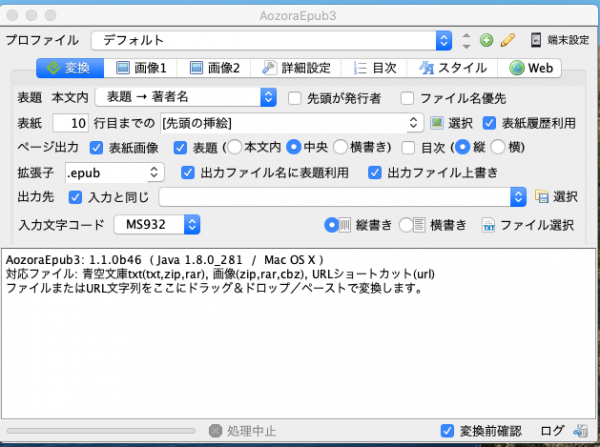前の記事で青空文庫のコンテンツをKindle形式に変換するツールのAozoraEpub3.jarが動かないと言う報告をした。AozoraEpub3.jarをダブルクリックしてもエラーがでてしまう。
これについてJavaが存在せず、またインストールできないと言うところに原因を求めてしまった。確かにWIN10の方はJavaが存在していなかったし、上手くインストールできていなかった。(しかし後日インストールできた)このMacも初期化をしたし、OSのバージョンアップもしたのでそれが原因と考えていていた。しかしそれは間違っていた。Javaは存在していたがpathが通っていなかったのだ。
ターミナルで
$ /Library/Internet\ Plug-Ins/JavaAppletPlugin.plugin/Contents/Home/bin/java -version
とコマンドすると
java version “1.8.0_281”
Java(TM) SE Runtime Environment (build 1.8.0_281-b09)
Java HotSpot(TM) 64-Bit Server VM (build 25.281-b09, mixed mode)
と返ってきて確かに存在していた。
そこでコマンドラインでAozoraEpub3.jarがあるところに行った上で
$ /Library/Internet\ Plug-Ins/JavaAppletPlugin.plugin/Contents/Home/bin/java -jar AozoraEpub3.jar
とすると、動きました。
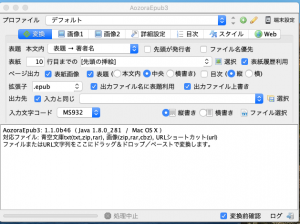
あとは起動しやすいようにJavaのpathを通しておけば良い。それには環境変数の設定が必要。
しかし、これはインストールというか、展開したところがダウンロードフォルダだったからいけないので、アプリケーションフォルダに移せばなんのことはないパスは通っていた。
なおwin10でもjavaがインストールできれば動く。以下からダウンロードでき、インストールできる。こちらはすぐにパスが通るので、そのままjarファイルをダブルクリックすれば起動できる。
https://www.oracle.com/java/technologies/javase-downloads.html
参考までに。
追記
このままだとKindle形式に出力できない。以前書いた記事にもあるように、kindlegenというツールをAozoraEpub3.jarがあるところに入れなくてならない。ところがこのツールが現在ネット上のどこにもない。これはAmazonがリリースしていたのだが、現在はKIndlePreviewerというツールに統一されているため、ここから取り出さなくてはならない。取り出し方はMacの場合やや厄介だ。KIndlePreviewerをインストールしたら、そのアプリフォルダのKIndlePreviewer上で右クリックして、「パッケージ内容を表示」を選択して、Contents上で検索窓にkindleと打つ。そうするとkindlegenが現れるので、これをコピーして、AozoraEpub3.jarがあるところにペーストする。